myeclipse使用的版本:
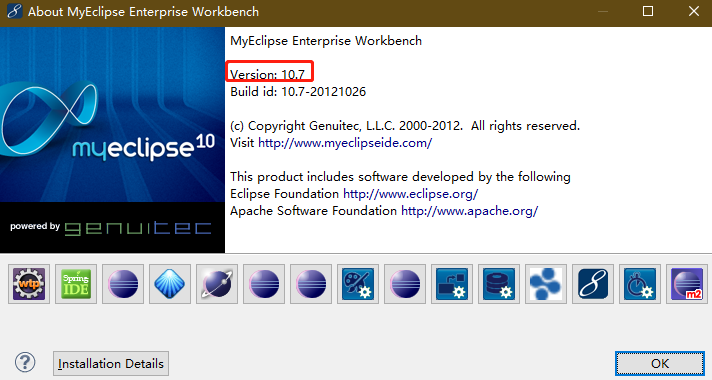
新建web项目:
File-->New-->Web Project,输入项目名称,选择J2EE规范。
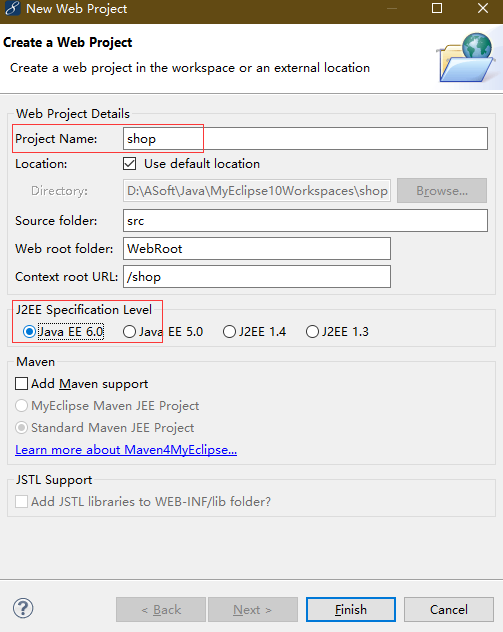
完成后:
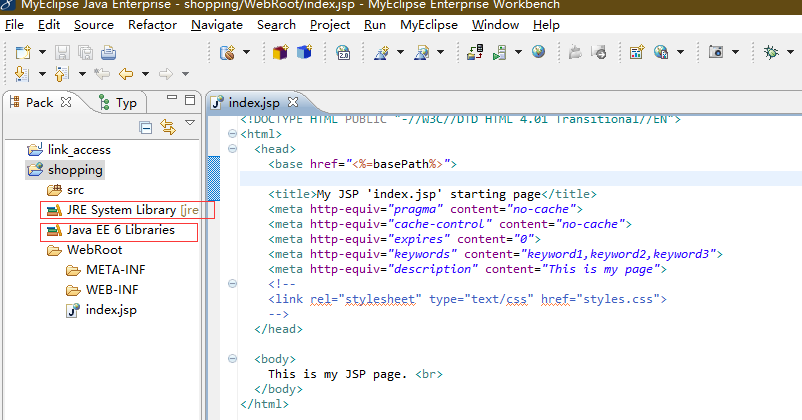
JRE System Library是只要做java开发都需要的完整的、标准的库。
Java EE6 Libraries只是java三个方向中做java EE所需要的库。如果做Web方面的开发的话就不仅要前者后者也需要。
JRE system library里面的jar是java运行依赖的包。
Java EE libraries里面的jar是运行web工程依赖的包。
JRE是所有java项目的基础,JEE是做web开发应用的包,例如如果你写的J2se的项目,就不用J2ee的包了
myeclipse修改项目jdk:
选择项目,右键-->Build Path-->Configure Build Path...
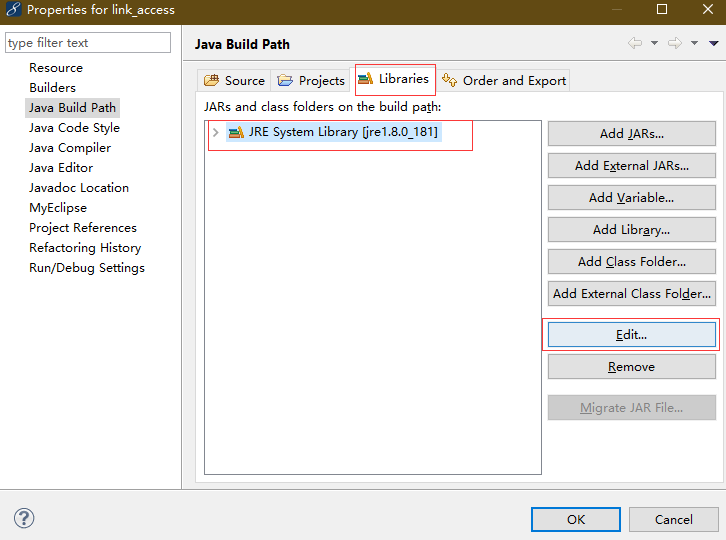
选择Libraries,选择当前的JRE,点击右侧的Edit...
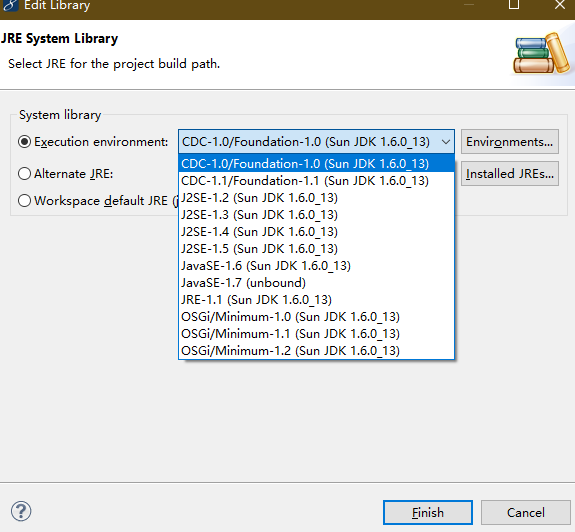
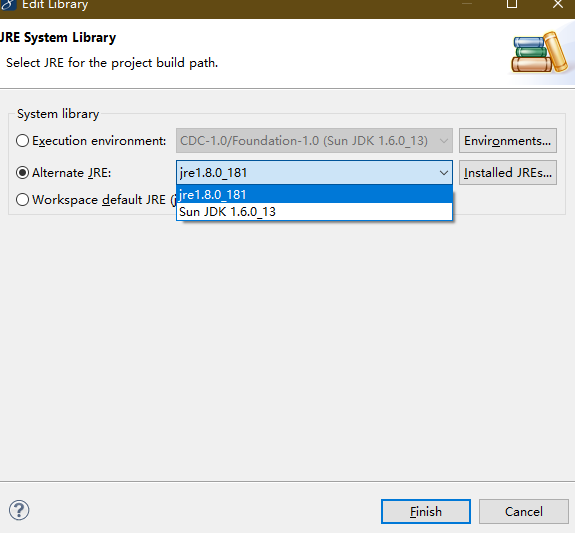
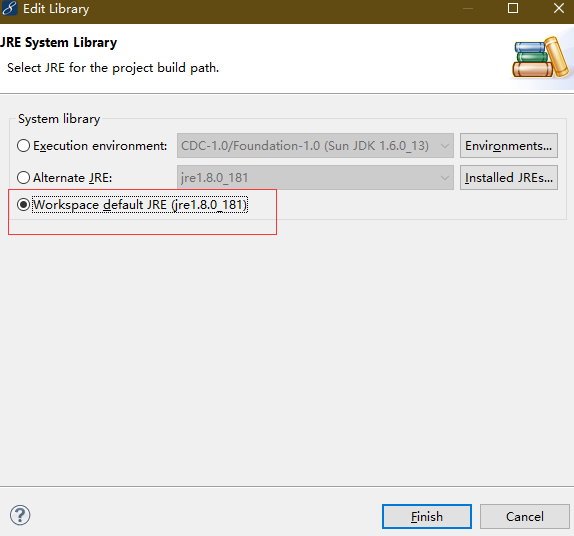
这里选择第三个,因为这里myeclipse添加了自己安装的java1.8的jre做为默认JRE。myelicpe的菜单栏,选则Windows-->Preferences
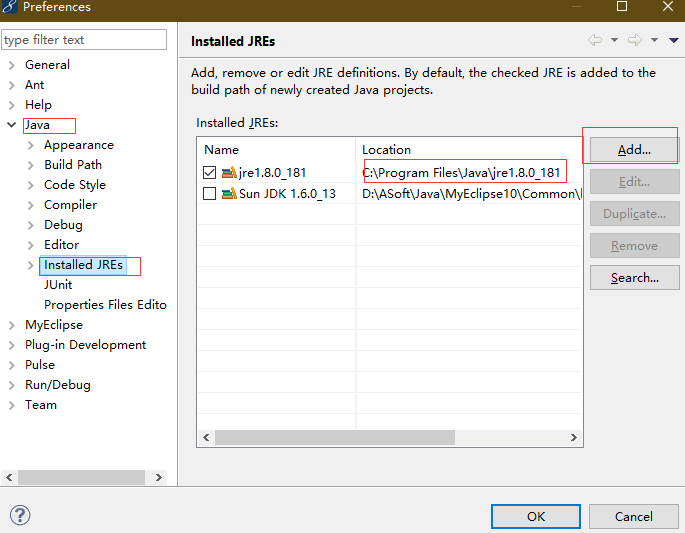
综上所诉,就将项目的JRE修改成功:
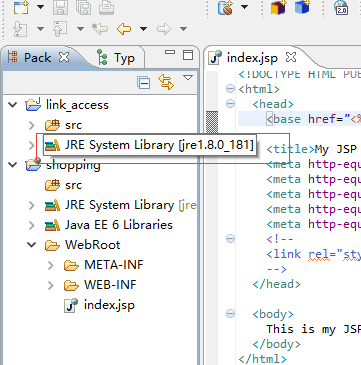
启动tomcat:(这里是tomcat7.0)
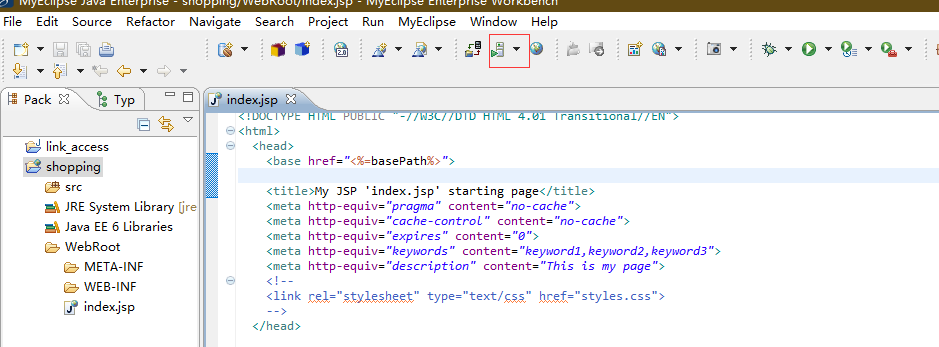
点击,选择tomcat7.0,点击RUN启动。
tomcat兼容jdk版本:http://tomcat.apache.org/whichversion.html
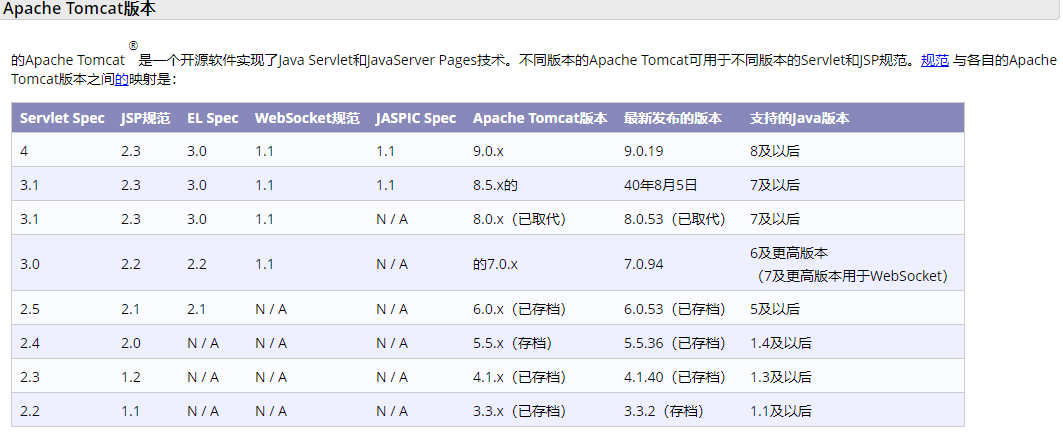
然后打开浏览器:http://localhost:8080,出现下图表示tomcat开启成功
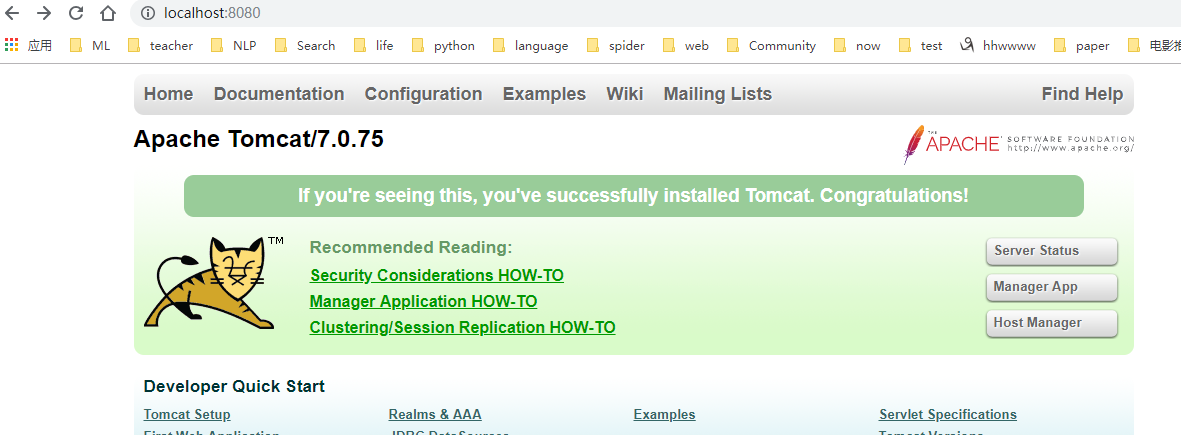
输入项目地址打开项目:
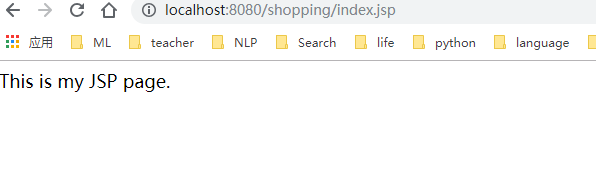




 本文介绍了如何使用myeclipse创建Java Web项目,详细讲解了从新建项目到配置JRE的过程,并指导如何将项目部署到Tomcat 7.0服务器上,确保兼容性并成功启动。
本文介绍了如何使用myeclipse创建Java Web项目,详细讲解了从新建项目到配置JRE的过程,并指导如何将项目部署到Tomcat 7.0服务器上,确保兼容性并成功启动。
















 1628
1628

 被折叠的 条评论
为什么被折叠?
被折叠的 条评论
为什么被折叠?








